
37年,55颗卫星,就在今天北斗真的成功了。
上一篇简单文章中介绍了一下MIL测试的流程,本文章将介绍一个小编自主开发的MIL测试用的自动化测试工具。

- 基于第三方GUI与Simulink API开发,如BTC Embeded tester;
- 基于MATLAB JAVA底层GUI与Simulink API开发,如南京奥联almbdut;
- 基于MATLAB GUI与Simulink API开发,如德国MTest,MATLAB Test Suit;
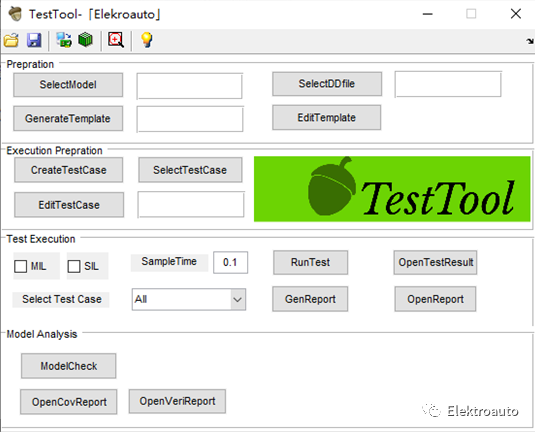
一、安装
以MATLAB 2015b举例说明。 1)打开MATLAB 2015b,选择应用程序: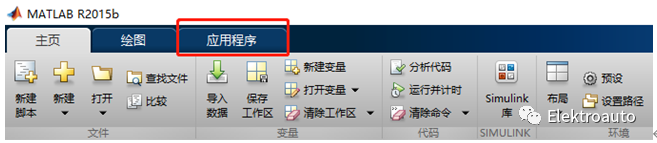 2)选择安装应用程序,选择MBDTool.mlappinstall。
2)选择安装应用程序,选择MBDTool.mlappinstall。
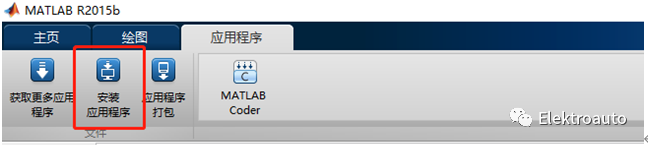
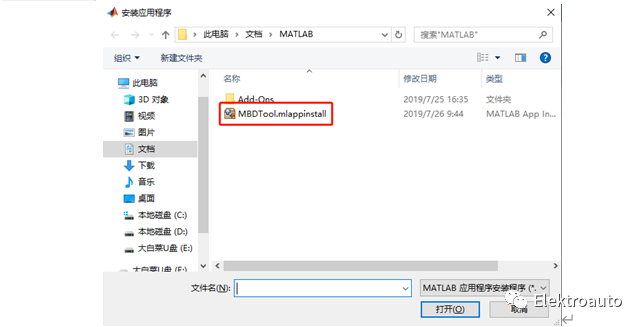 3)点击安装。
3)点击安装。
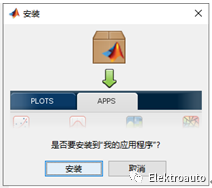
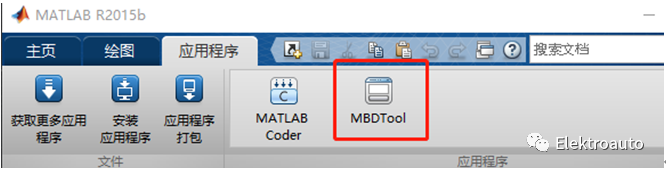
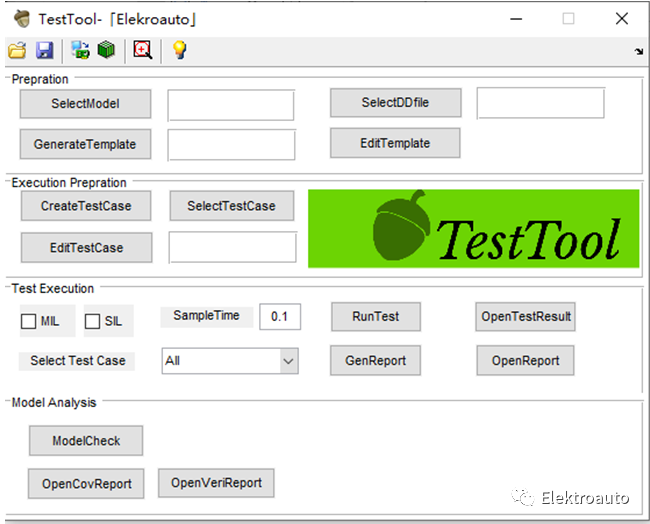 主界面包括:
主界面包括:
工具栏(主要包含6种功能):
打开测试工程;保存测试工程;更新接口;清除缓存;调试模型;帮助文档;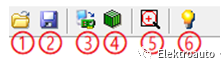
- 主界面功能(17种功能嵌套):

SelectModel -> 按钮用于选择需要进行模型测试的模型
Selectdd file -> 按钮用于选择模型运行必须的DD文件
GenerateTemplate -> 按钮生成用于测试模型的文件模板
Edittemplate -> 按钮用于编辑生成的测试文件模板
CreateTest Case -> 按钮生成用于测试模型的机遇测试模板的测试用例模板
EditTest Case -> 按钮编辑生成的测试用例
SelectTest Case -> 按钮选择已经存在的测试用例
MIL&&SIL -> 打钩选择需要测试模型的方式
SampleTime -> 设定模型运行周期
SelectTest Case -> 选择需要测试的测试用例
RunTest -> 运行测试用例
OpenTestResult -> 打开测试结果
GenReport -> 生成测试报告
OpenReport -> 打开测试报告
ModelCheck -> 进行模型检查
OpenCovReport -> 打开报告
OpenVeriReport -> 打开报告
三、测试1)打开工具:
点击应用程序菜单MBDTool,同时在当前工作路径下生成一个工程文件夹:
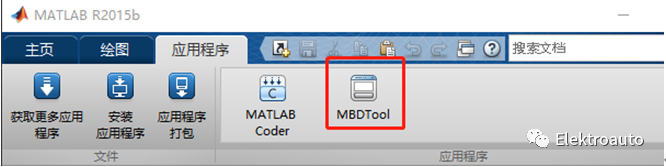
2)开始测试
SelectModel 打开模型前确定本地excel都已经保存,点击“是”后,选择模型。 或者使用打开工程按钮(图标见主界面工具栏),打开指定工程的工程信息文件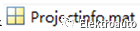 。
。
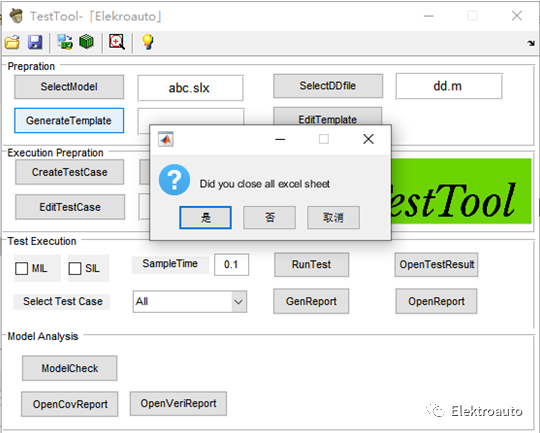 Select dd file
按钮选择模型运行必须的dd文件。如果该模型不需要dd文件,可以不用选择。
Generate Template
按钮生成测试模型的文件模板。选择需要测试整个模型还是某个子系统。
Select dd file
按钮选择模型运行必须的dd文件。如果该模型不需要dd文件,可以不用选择。
Generate Template
按钮生成测试模型的文件模板。选择需要测试整个模型还是某个子系统。
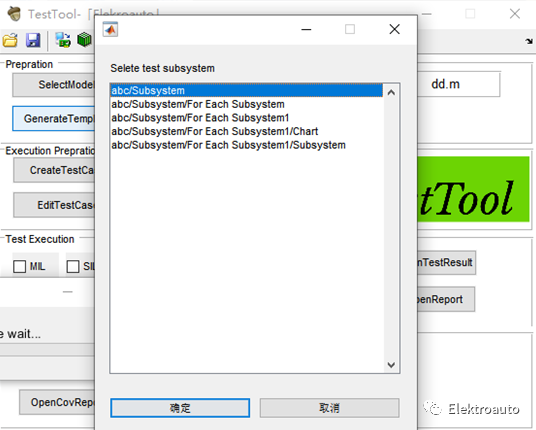 Edit template
打开编辑生成的测试文件模板:
Edit template
打开编辑生成的测试文件模板:
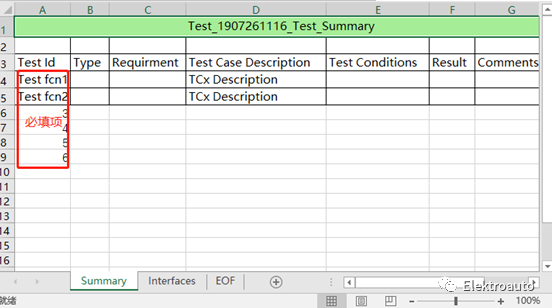
其中Test Id为必填项,表明需要生成的测试项的数量,默认为两个(行数表示),依据测试需求添加或删除,TestId项不能有空格。
打开Interface表,按照模型的设计(运行)需求填写表格,填写完成后保存。
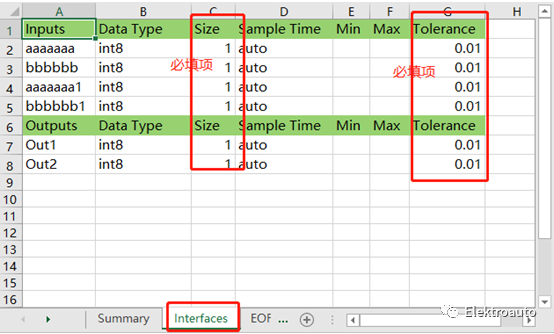
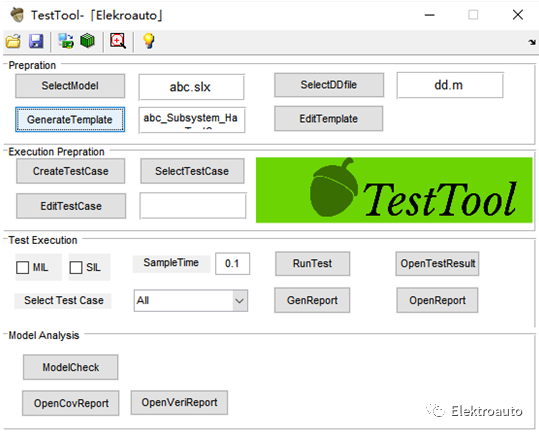
Create Test Case 生成用于测试模型的基于测试模板的测试用例模板。
EditTest Case 编辑生成的测试用例。
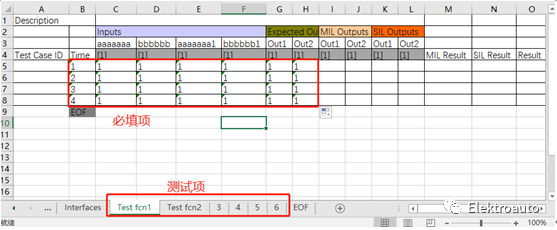
填写测试用例表格,依次填写所有测试项表。
Time 表示该测试用例的测试时间点,需要单调递增。
Inputs 表示输入信号的值。
Expected 表示该输入,该时间点上的期望输出。
MIL&&SIL 选择需要测试模型的方式。
SampleTime 设定模型运行周期。
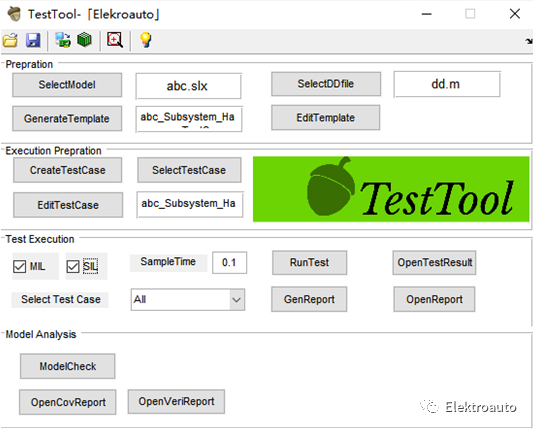
Select Test Case 选择需要测试的测试用例。
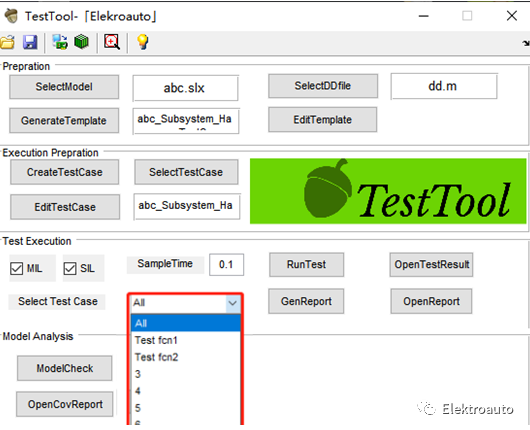
RunTest 运行测试用例。
运行过程中注意查看命令行窗口。
OpenTestResult 打开测试结果。
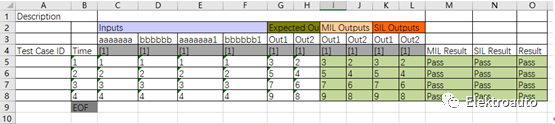
GenReport 生成测试报告。
OpenReport 打开测试报告。
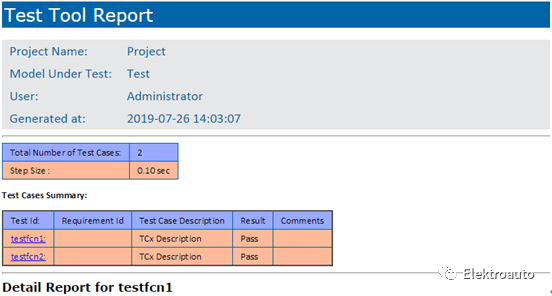
OpenCovReport 打开报告。
OpenVeriReport 打开报告。
3)保存
选择保存按钮(见图标工具栏),工具会自动将当前测试信息进行保存。保存为:
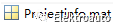
4)帮助文档
点击帮助按钮(图标见工具栏),自动弹出该帮助文档。
5)清理缓存
点击清理按钮(图标见工具栏),自动清除工具测试过程中的一些可能导致错误的缓存。
四、注意事项
工作目录,文件夹等不能有空格。
本期的分享就到这里啦,本专辑的下期将继续介绍自动化软件测试工具的设计过程,感兴趣的小伙伴请及时关注公众号动态,我们下期再见!
如果觉得本篇文章不错的话,请动动您的小手指,点击右下角“在看”。
声明:本文章属于Elektroauto小编——小狮子原创内容,免费分享知识,转载请标明文章来源,并附上原文地址链接,谢谢合作!
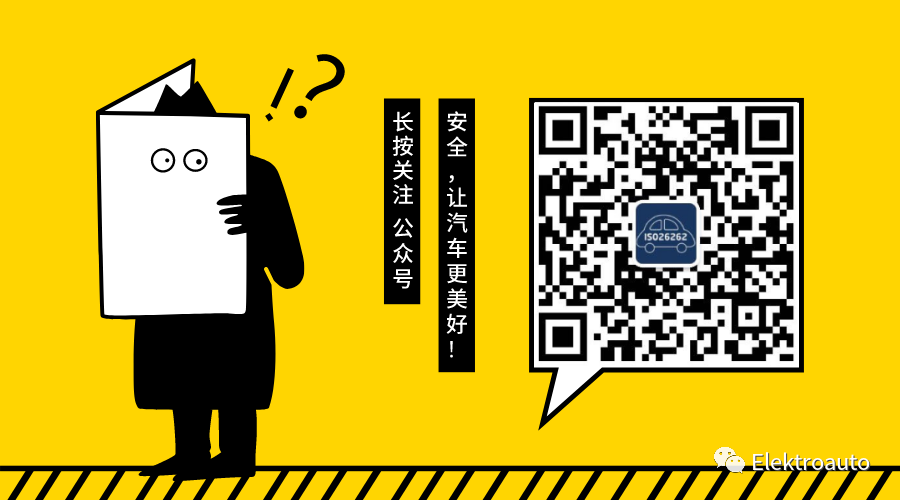




















 1万+
1万+











 被折叠的 条评论
为什么被折叠?
被折叠的 条评论
为什么被折叠?








